1、在系统里面直接点击wind+X键组合键运行(R),在输入框里面输入services.msc字符,然后点击回车;
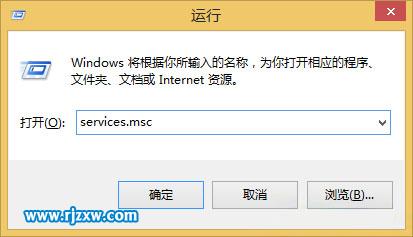
2、然后找到Security Center(安全中心)和Firewall(系统防火墙)这两项服务;
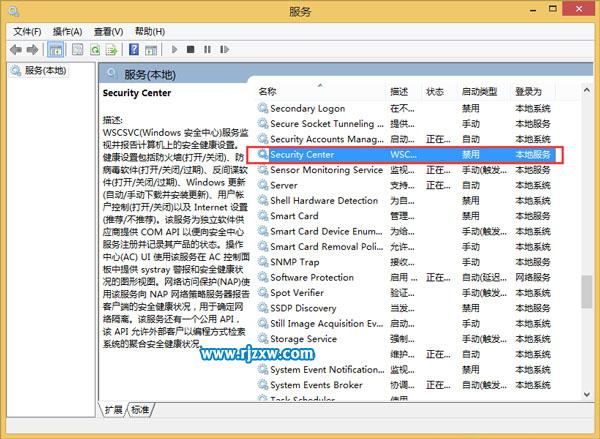
3、对上面的两项服务分别右键点击,选择属性,然后就登录;
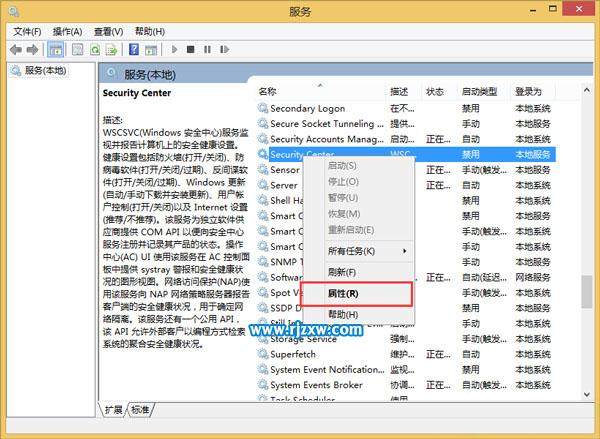
4、选择此帐户之后,在后面写进去“本地服务”,注意不是写“本地帐户”;
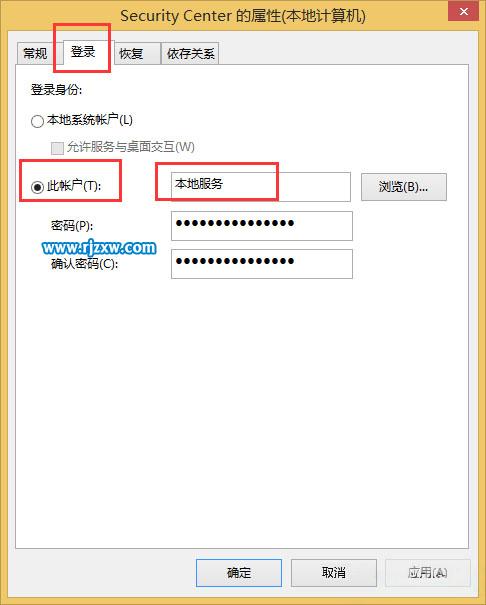
5、接着就在密码栏里面输入Windows 8的本地帐户密码,如果没有设置的话就是空的,直接确定;
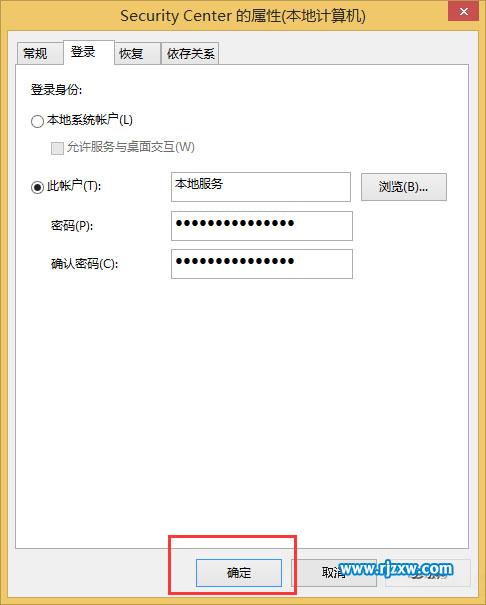
6、最后就将启动Windows Firewall和Security Center这两个服务都启动,这样防火墙就可以顺利的开启了。
以上就是解决防火墙打不开提示0x80070437错误的方法,希望大家喜欢,请继续关注乐呵呵网。

